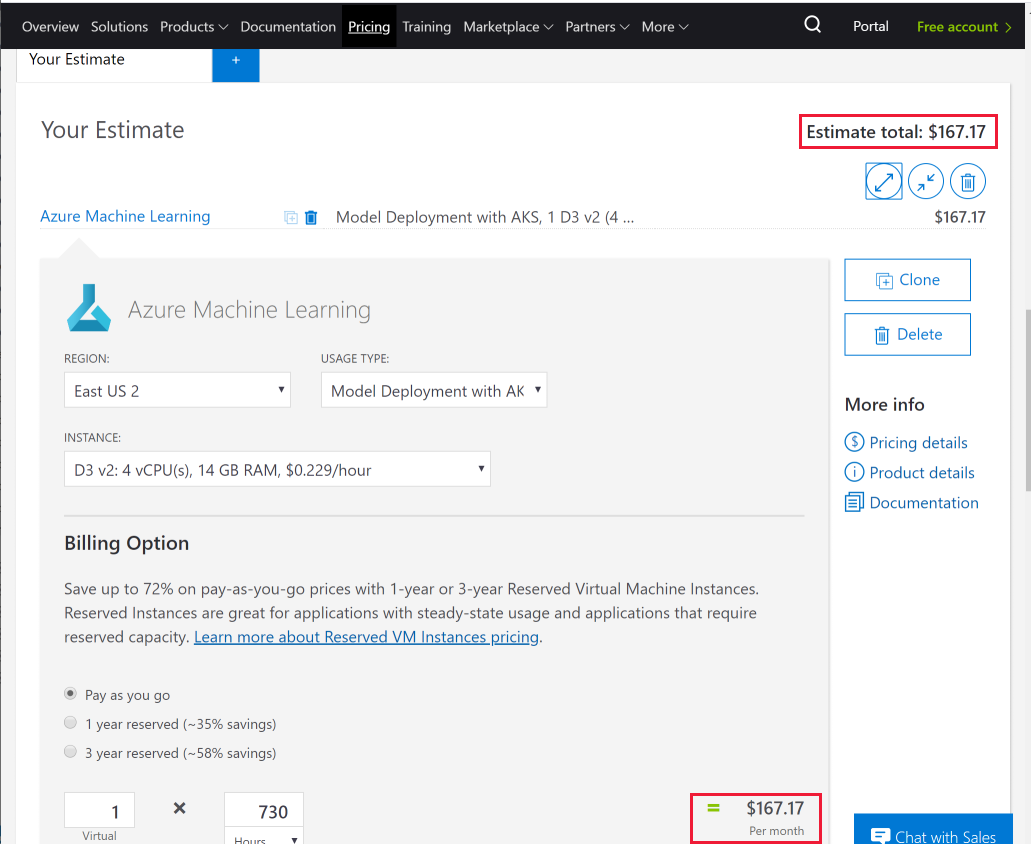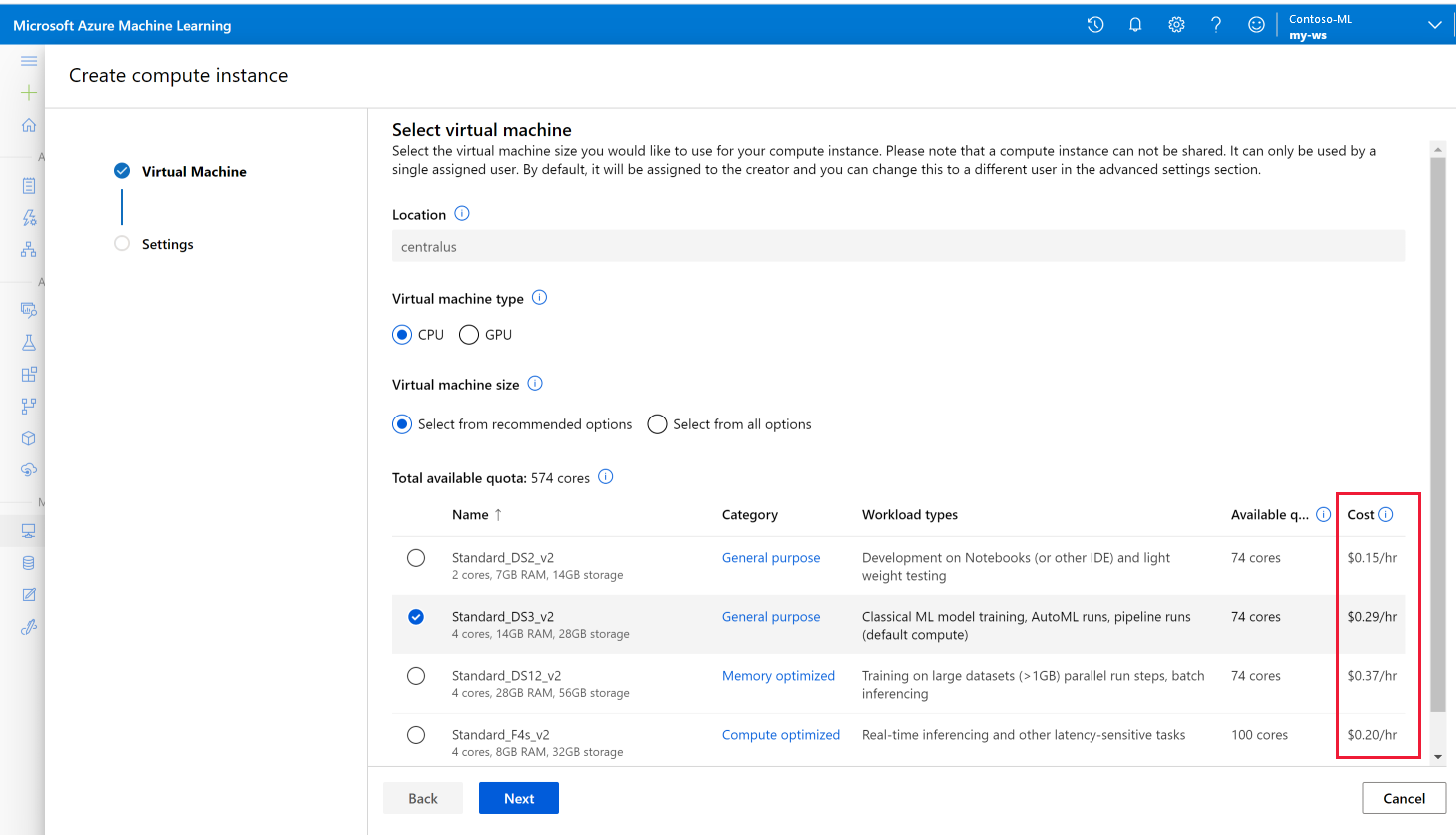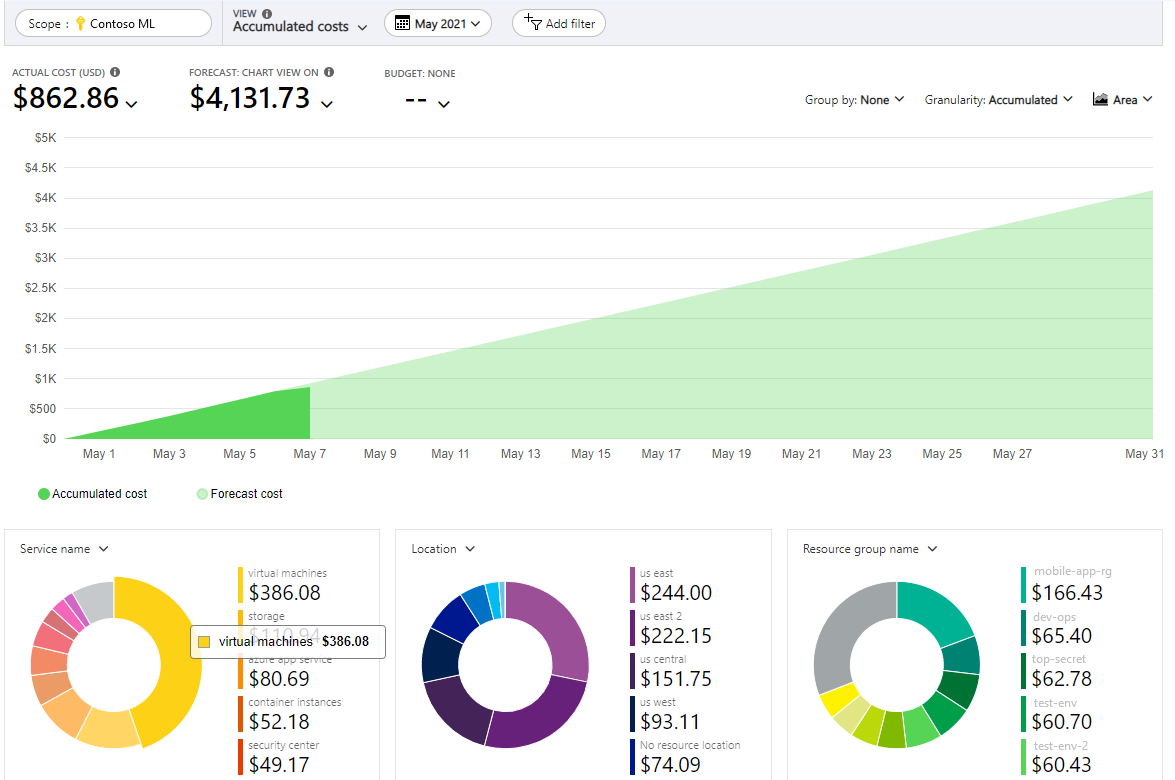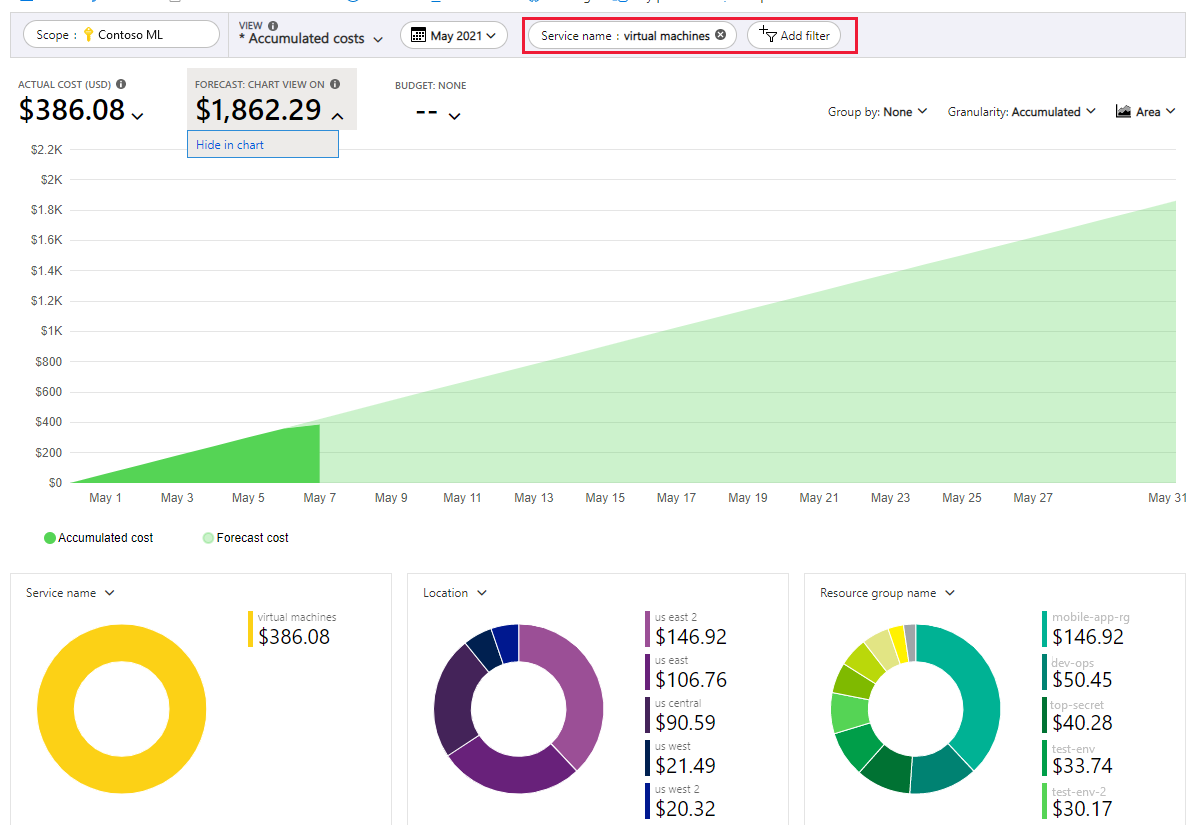Planen der Kostenverwaltung für Azure Machine Learning
In diesem Artikel wird beschrieben, wie Sie die Kosten für Azure Machine Learning planen und verwalten. Bevor Sie Ressourcen hinzufügen, verwenden Sie zunächst den Azure-Preisrechner, um die Kosten zu planen. Überprüfen Sie dann die voraussichtlichen Kosten, wenn Sie Azure-Ressourcen hinzufügen.
Nachdem Sie mit der Verwendung der Azure Machine Learning-Ressourcen begonnen haben, können Sie die Features für die Kostenverwaltung verwenden, um Budgets festzulegen und die Kosten zu überwachen. Überprüfen Sie darüber hinaus die vorhergesagten Kosten, und ermitteln Sie Ausgabentrends, um Bereiche zu identifizieren, in denen ggf. Maßnahmen erforderlich sind.
Beachten Sie, dass die Kosten für Azure Machine Learning nur einen Teil der monatlichen Kosten Ihrer Azure-Rechnung darstellen. Bei Nutzung anderer Azure-Dienste werden Ihnen alle Azure-Dienste und -Ressourcen in Rechnung gestellt, die unter Ihrem Azure-Abonnement genutzt werden, einschließlich der Dienste von Drittanbietern. In diesem Artikel wird beschrieben, wie Sie die Kosten für Azure Machine Learning planen und verwalten. Nachdem Sie sich mit der Verwaltung der Kosten für Azure Machine Learning vertraut gemacht haben, können Sie ähnliche Methoden anwenden, um die Kosten für alle Azure-Dienste zu verwalten, die unter Ihrem Abonnement genutzt werden.
Weitere Informationen zur Kostenoptimierung finden Sie unter Verwalten und Optimieren von Kosten in Azure Machine Learning.
Voraussetzungen
Die Kostenanalyse in Cost Management unterstützt die meisten Azure-Kontotypen, jedoch nicht alle. Die vollständige Liste der unterstützten Kontotypen finden Sie unter Grundlegendes zu Cost Management-Daten.
Um Kostendaten anzeigen zu können, müssen Sie mindestens über Lesezugriff auf ein Azure-Konto verfügen. Informationen zum Zuweisen des Zugriffs auf Cost Management-Daten finden Sie unter Zuweisen des Zugriffs auf Daten in Cost Management.
Schätzen der Kosten vor der Verwendung von Azure Machine Learning
Verwenden Sie den Azure-Preisrechner für eine Kostenschätzung, bevor Sie Ressourcen in einem Azure Machine Learning-Arbeitsbereich erstellen. Wählen Sie auf der linken Seite des Preisrechners AI + Machine Learningund dann Azure Machine Learning aus, um zu beginnen.
Der folgende Screenshot zeigt eine Beispielkostenschätzung im Preisrechner:
Wenn Sie Ihrem Arbeitsbereich Ressourcen hinzufügen, kehren Sie zu diesem Preisrechner zurück, und fügen Sie hier die gleiche Ressource hinzu, um Ihre Kostenschätzung zu aktualisieren.
Weitere Informationen finden Sie unter Azure Machine Learning – Preise.
Grundlegendes zum vollständigen Abrechnungsmodell für Azure Machine Learning
Azure Machine Learning wird in einer Azure-Infrastruktur ausgeführt, in der beim Bereitstellen der neuen Ressource Kosten für Azure Machine Learning anfallen. Es ist wichtig zu verstehen, dass die zusätzliche Infrastruktur Kosten verursachen kann. Sie müssen diese Kosten verwalten, wenn Sie Änderungen an bereitgestellten Ressourcen vornehmen.
Häufig anfallende Kosten für Azure Machine Learning
Wenn Sie Ressourcen für einen Azure Machine Learning-Arbeitsbereich erstellen, werden auch Ressourcen für andere Azure-Dienste erstellt. Sie lauten wie folgt:
- Konto vom Typ „Basic“ für Azure Container Registry
- Azure Blob Storage (Universell V1)
- Azure Key Vault
- Azure Monitor
Wenn Sie eine Compute-Instanz erstellen, bleibt die VM eingeschaltet, damit sie für Ihre Arbeit verfügbar ist.
- Aktivieren Sie das Herunterfahren im Leerlauf, um die Kosten zu reduzieren, wenn sich die VM für einen bestimmten Zeitraum im Leerlauf befindet.
- Alternativ können Sie einen Zeitplan einrichten, um die Compute-Instanz automatisch zu starten und zu beenden, um die Kosten zu reduzieren, wenn Sie nicht vorhaben, sie zu nutzen.
Vor dem Löschen von Ressourcen möglicherweise anfallende Kosten
Bevor Sie einen Azure Machine Learning-Arbeitsbereich im Azure-Portal oder mit der Azure-Befehlszeilenschnittstelle löschen, sollten Sie wissen, dass die folgenden Unterressourcen allgemeine Kosten darstellen, die auch dann anfallen, wenn Sie nicht aktiv im Arbeitsbereich arbeiten. Wenn Sie planen, zu einem späteren Zeitpunkt zu Ihrem Azure Machine Learning-Arbeitsbereich zurückzukehren, können für diese Ressourcen weiterhin Kosten anfallen.
- VMs
- Load Balancer
- Azure Virtual Network
- Bandbreite
Jede VM wird pro Stunde in Rechnung gestellt, die ausgeführt wird. Die Kosten hängen von den VM-Spezifikationen ab. Virtuelle Computer, die ausgeführt werden, aber nicht aktiv an einem Dataset arbeiten, werden weiterhin über das Lastenausgleichsmodul belastet. Für jede Compute-Instanz wird pro Tag ein Lastenausgleich berechnet. Für jeweils 50 Knoten eines Computeclusters wird ein Standardlastenausgleich berechnet. Jeder Lastenausgleich wird mit ca. 0,33 USD pro Tag berechnet. Löschen Sie die Computeressource, um Kosten für den Lastenausgleich bei beendeten Compute-Instanzen und Computeclustern zu vermeiden.
Compute-Instanzen verursachen auch P10-Datenträgerkosten, auch wenn der Zustand angehalten wird, da alle dort gespeicherten Benutzerinhalte im angehaltenen Zustand wie Azure-VMs beibehalten werden. Wir arbeiten daran, die Größe und den Typ des Betriebssystemdatenträgers konfigurierbar zu gestalten, um die Kosten besser kontrollieren zu können. Für virtuelle Azure-Netzwerke wird pro Abonnement und Region ein virtuelles Netzwerk berechnet. Virtuelle Netzwerke können sich nicht über Regionen oder Abonnements erstrecken. Das Einrichten privater Endpunkte in einem virtuellen Netzwerk kann ebenfalls Gebühren verursachen. Wenn Ihr virtuelles Netzwerk eine Azure-Firewall verwendet, fallen möglicherweise auch dafür Gebühren an. Bandbreitengebühren spiegeln die Nutzung wider; je mehr Daten übertragen werden, desto höher ist die Belastung.
Tipp
- Die Verwendung eines von Azure Machine Learning verwalteten virtuellen Netzwerks ist kostenlos. Einige Features des verwalteten Netzwerks basieren jedoch auf Azure Private Link (für private Endpunkte) und Azure Firewall (für FQDN-Regeln), die Gebühren verursachen. Weitere Informationen finden Sie unter Verwalten virtueller Netzwerkisolation.
- Der verwaltete Onlineendpunkt verwendet VMs für die Bereitstellung. Wenn Sie eine Anforderung zur Erstellung einer Onlinebereitstellung eingereicht haben und diese fehlgeschlagen ist, hat sie möglicherweise die Phase der Erstellung von Berechnungen überschritten. In diesem Fall würden für den fehlgeschlagenen Einsatz Gebühren anfallen. Wenn Sie das Debuggen oder die Untersuchung des Fehlers abgeschlossen haben, können Sie die fehlgeschlagenen Einsätze löschen, um Kosten zu sparen.
Nach dem Löschen von Ressourcen möglicherweise anfallende Kosten
Nachdem Sie im Azure-Portal oder mit der Azure CLI einen Azure Machine Learning-Arbeitsbereich gelöscht haben, sind die folgenden Ressourcen weiterhin vorhanden. Hierfür fallen weiter Kosten an, bis Sie sie löschen.
- Azure Container Registry
- Azure Blob Storage
- Schlüsseltresor
- Application Insights
Verwenden Sie das SDK, um den Arbeitsbereich zusammen mit den abhängigen Ressourcen zu löschen:
GILT FÜR:  Python SDK azure-ai-ml v2 (aktuell)
Python SDK azure-ai-ml v2 (aktuell)
from azure.ai.ml.entities import Workspace
ml_client.workspaces.begin_delete(name=ws.name, delete_dependent_resources=True)
Wenn Sie einen Azure Kubernetes Service (AKS) in Ihrem Arbeitsbereich erstellen oder Compute-Ressourcen an Ihren Arbeitsbereich anfügen, müssen Sie das Löschen hierfür separat im Azure-Portal durchführen.
Verwenden Sie die Azure-Vorauszahlungsgutschrift mit Azure Machine Learning
Sie können Azure Machine Learning-Gebühren mit Hilfe Ihrer Azure-Vorauszahlungsgutschrift begleichen. Allerdings können Sie mit der Azure-Vorauszahlungsgutschrift keine Gebühren für Produkte und Dienste von Drittanbietern, einschließlich die aus dem Azure Marketplace, bezahlen.
Überprüfen von geschätzten Kosten im Azure-Portal
Wenn Sie Computeressourcen für Azure Machine Learning erstellen, werden die geschätzten Kosten angezeigt.
So erstellen Sie eine Compute-Instanz und zeigen den geschätzten Preis an:
- Melden Sie sich beim Azure Machine Learning Studio an.
- Wählen Sie auf der linken Seite Compute aus.
- Wählen Sie oben in der Symbolleiste die Option +Neu aus.
- Überprüfen Sie den geschätzten Preis für jede verfügbare VM-Größe.
- Schließen Sie die Ressourcenerstellung ab.
Wenn Ihr Azure-Abonnement über ein Ausgabenlimit verfügt, wird von Azure verhindert, dass Ihre Ausgaben den Guthabenbetrag übersteigen. Beim Erstellen und Nutzen von Azure-Ressourcen wird Ihr Guthaben verwendet. Wenn Sie Ihr Guthabenlimit erreicht haben, werden die von Ihnen bereitgestellten Ressourcen für den Rest des Abrechnungszeitraums deaktiviert. Sie können Ihr Guthabenlimit nicht ändern, aber Sie können es entfernen. Weitere Informationen zu Ausgabenlimits finden Sie unter Azure-Ausgabenlimit.
Überwachen der Kosten
Für Sie fallen Kosten an, wenn Sie Azure-Ressourcen mit Azure Machine Learning verwenden. Die Kosten pro Azure-Ressourcennutzungseinheit hängen vom Zeitintervall (Sekunden, Minuten, Stunden und Tage) oder von der Einheitennutzung (Bytes, Megabytes usw.) ab. Sobald mit der Nutzung von Azure Machine Learning begonnen wird, fallen Kosten an, die in der Kostenanalyse angezeigt werden.
Bei Verwendung der Kostenanalyse zeigen Sie Azure Machine Learning-Kosten in Diagrammen und Tabellen für unterschiedliche Zeitintervalle an. Beispiele hierfür sind „Tag“, „Aktueller Monat“, „Vorheriger Monat“ und „Jahr“. Sie können Kosten auch im Vergleich mit Budgets und vorhergesagten Kosten anzeigen. Wenn Sie im Laufe der Zeit zu längeren Zeiträumen wechseln, können Sie Ausgabentrends ermitteln. Außerdem können Sie erkennen, wo es ggf. zu hohen Ausgaben gekommen ist. Wenn Sie Budgets erstellen, können Sie auch einfach feststellen, wo diese überschritten werden.
So zeigen Sie Azure Machine Learning-Kosten in der Kostenanalyse an:
- Melden Sie sich beim Azure-Portal an.
- Öffnen Sie den Bereich im Azure-Portal, und wählen Sie Kostenanalyse im Menü aus. Navigieren Sie beispielsweise zu Abonnements, und wählen Sie dann ein Abonnement in der Liste und Kostenanalyse im Menü aus. Wählen Sie Bereich aus, um zu einem anderen Bereich der Kostenanalyse zu wechseln.
- Standardmäßig werden die Kosten für Dienste im ersten Ringdiagramm angezeigt. Wählen Sie im Diagramm den Bereich „Azure Machine Learning“ aus.
Die tatsächlichen monatlichen Kosten werden beim ersten Öffnen der Kostenanalyse angezeigt. Hier ist ein Beispiel, das alle monatlichen Nutzungskosten zeigt.
Wählen Sie zum Eingrenzen der Kosten auf einen einzelnen Dienst (z. B. Azure Machine Learning) die Option Filter hinzufügen und dann Dienstname aus. Danach wählen Sie Virtuelle Computer aus.
In diesem Beispiel werden nur die Kosten für Azure Machine Learning angezeigt.
Im obigen Beispiel sind die aktuellen Kosten für den Dienst angegeben. Die Kosten nach Azure-Regionen (Standorten) und die Azure Machine Learning-Kosten nach Ressourcengruppe werden ebenfalls angezeigt. Von hier aus können Sie die Kosten selbst überprüfen.
Erstellen von Budgets
Sie können Budgets erstellen, um Kosten zu verwalten, und Warnungen erstellen, die die Beteiligten automatisch über Ausgabenanomalien und Überschreitungsrisiken informieren. Warnungen basieren auf Ausgaben im Vergleich zum Budget und zu Kostenschwellenwerten. Budgets und Warnungen werden für Azure-Abonnements und -Ressourcengruppen erstellt und sind daher im Rahmen einer umfassenden Strategie zur Kostenüberwachung hilfreich.
Sie können ein Budget mit Filtern für bestimmte Ressourcen oder Dienste in Azure erstellen, wenn Sie eine höhere Granularität in Ihrer Überwachung wünschen. Mit Filtern stellen Sie sicher, dass Sie nicht versehentlich neue Ressourcen erstellen, die Ihnen zusätzliche Kosten bereiten. Weitere Informationen zu den Filteroptionen beim Erstellen eines Budgets finden Sie unter Gruppen- und Filteroptionen.
Exportieren von Kostendaten
Sie können Ihre Kostendaten auch in ein Speicherkonto exportieren. Dies ist hilfreich, wenn Sie oder andere Personen weitere Datenanalysen für Kosten ausführen müssen. Beispielsweise kann ein Finanzteam die Daten mithilfe von Excel oder Power BI analysieren. Sie können Ihre Kosten täglich, wöchentlich oder monatlich exportieren und einen benutzerdefinierten Datumsbereich festlegen. Exportieren von Kostendaten ist die empfohlene Abrufmethode für Kostendatasets.
Weitere Optionen zum Verwalten und Reduzieren der Kosten für Azure Machine Learning
Verwenden Sie die folgenden Tipps, um Ihre Kosten für Computeressourcen zu verwalten und zu optimieren.
- Konfigurieren Sie Ihre Trainingscluster für automatische Skalierung.
- Konfigurieren Sie Ihre verwalteten Onlineendpunkte für die automatische Skalierung.
- Legen Sie Kontingente für Ihr Abonnement und Ihre Arbeitsbereiche fest.
- Legen Sie Terminierungsrichtlinien für Ihren Trainingsauftrag fest.
- Verwenden Sie virtuelle Computer mit niedriger Priorität.
- Planen Sie das automatische Herunterfahren und Starten von Compute-Instanzen.
- Verwenden Sie eine reservierte VM-Instanz.
- Trainieren Sie lokal.
- Parallelisieren Sie das Training.
- Legen Sie Richtlinien für die Aufbewahrung und das Löschen von Daten fest.
- Stellen Sie Ressourcen in derselben Region bereit.
- Löschen Sie Instanzen, Cluster und/oder Onlinebereitstellungen, wenn Sie diese nicht in Kürze verwenden möchten.
- Löschen fehlgeschlagener Einsätze, wenn für sie Berechnungen erstellt wurden.
Weitere Informationen finden Sie unter Verwalten und Optimieren von Kosten in Azure Machine Learning.
Nächste Schritte
- Verwalten und Optimieren von Azure Machine Learning-Kosten
- Anzeigen der Kosten für verwaltete Onlineendpunkte
- Verwalten von Budgets, Kosten und Kontingenten für Azure Machine Learning auf Unternehmensebene
- Erfahren Sie, wie Sie Cloudinvestitionen mit Cost Management optimieren können
- Schnellstart: Verwenden der Kostenanalyse
- Erkennen von Anomalien und unerwarteten Änderungen bei Kosten
- Absolvieren des Lernpfads zu Cost Management